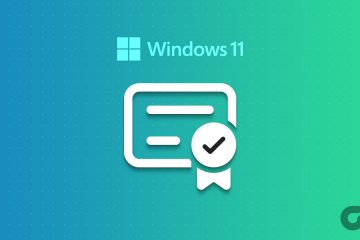Windows ユーザーは、ブラウザーが大量の CPU リソースを消費したり、バッテリーを急速に消費したりすることに不満を抱くことがよくあります。これを無視すると、Windows コンピューターに悪影響を及ぼす可能性があります。これらの問題のほとんどは、ブラウザのハードウェア アクセラレーション機能が原因です。
では、ハードウェア アクセラレーションとは何ですか? また、それを無効にする方法は?同じ質問がある場合は、これが必要な投稿です。ここでは、さまざまなブラウザーでハードウェア アクセラレーションを無効にする方法について説明します。その前に、ブラウザでハードウェア アクセラレーションを有効にするとどうなるか見てみましょう。”1080″>
ハードウェア アクセラレーションの機能
Chrome や Edge などの最新のブラウザのほとんどには、ブラウザのパフォーマンスを向上させるハードウェア アクセラレーションと呼ばれる便利な機能があります。この機能を有効にすると、ブラウザは CPU ではなくコンピュータの GPU を使用して、グラフィックを多用するタスクを実行するようになります。
強力な GPU を使用している場合、ハードウェア アクセラレーションを有効にすると驚くほどうまく機能します。ただし、ローエンドのデバイスで使用すると、効果よりも害が大きくなる可能性があります.jpg”width=”1247″height=”756″>
古いシステムや互換性のないシステムでハードウェア アクセラレーションを有効にすると、CPU 使用率が高くなったり、バッテリーが消耗したりするなどの問題が発生する可能性があります。したがって、ブラウザでハードウェア アクセラレーションを使用するかどうかを決定する際には、ハードウェア アクセラレーションの潜在的な長所と短所を比較検討する必要があります。
さまざまなブラウザでハードウェア アクセラレーションを無効にする方法
前述のように、ローエンドのデバイスを使用している場合、または最近ブラウザーの問題に直面している場合は、ハードウェア アクセラレーションを無効にすると大きな違いが生じる可能性があります。さまざまなブラウザーでハードウェア アクセラレーションをオフにする方法は次のとおりです。
Google Chrome でハードウェア アクセラレーションを無効にする
Google Chrome の問題のほとんどは、ハードウェア アクセラレーション機能が原因であることがよくあります。したがって、これらの問題を解決するには、この機能を無効にする必要があります。その方法は次のとおりです。
ステップ 1: Google Chrome を起動し、右上隅にある縦に並んだ 3 つのドットをクリックして、[設定] を選択します。
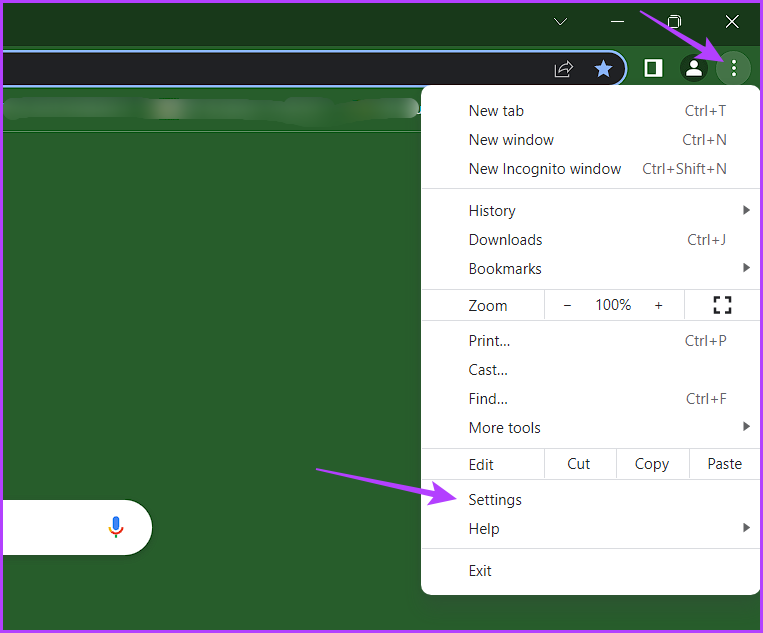
ステップ 2: からシステムを選択します左側のサイドバーをクリックして、[利用可能な場合はハードウェア アクセラレーションを使用する] の横にあるトグルを無効にします。
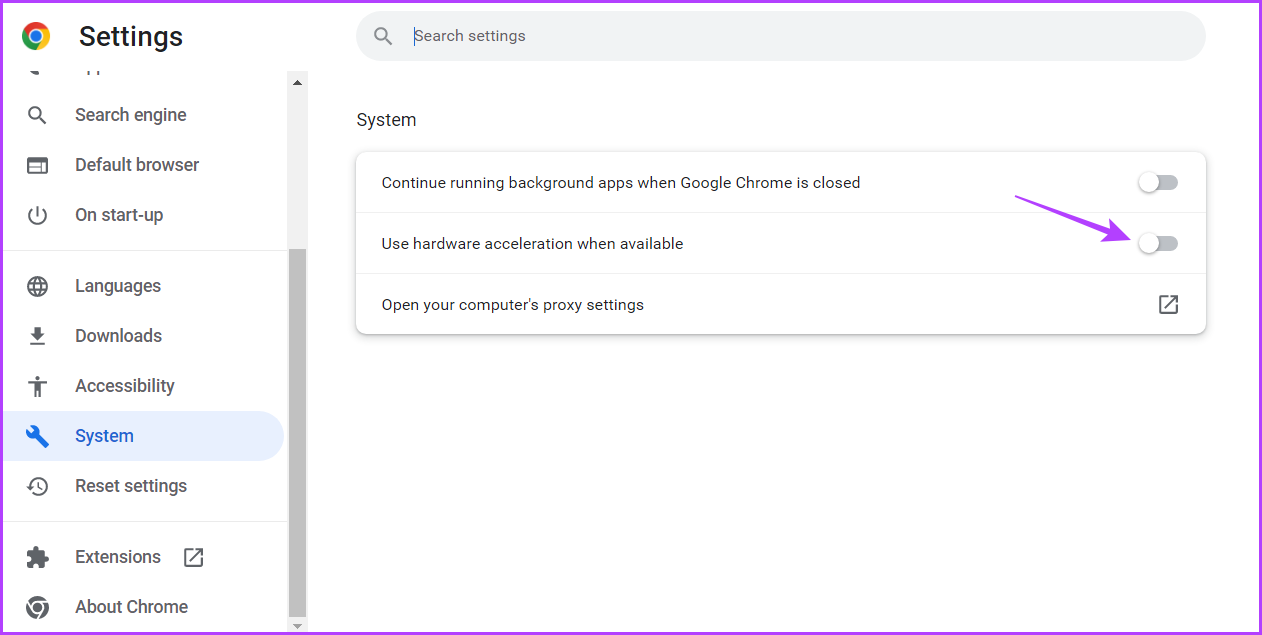
その後、Google Chrome を再起動して変更を有効にします。
Microsoft Edge でハードウェア アクセラレーションを無効にします。
Microsoft Edge が既定の Web ブラウザーである場合、ハードウェア アクセラレーションをオフにする方法は次のとおりです:
ステップ 1: Microsoft Edge を起動し、横に 3 つクリックします。右上隅のドットをクリックし、コンテキスト メニューから [設定] を選択します。
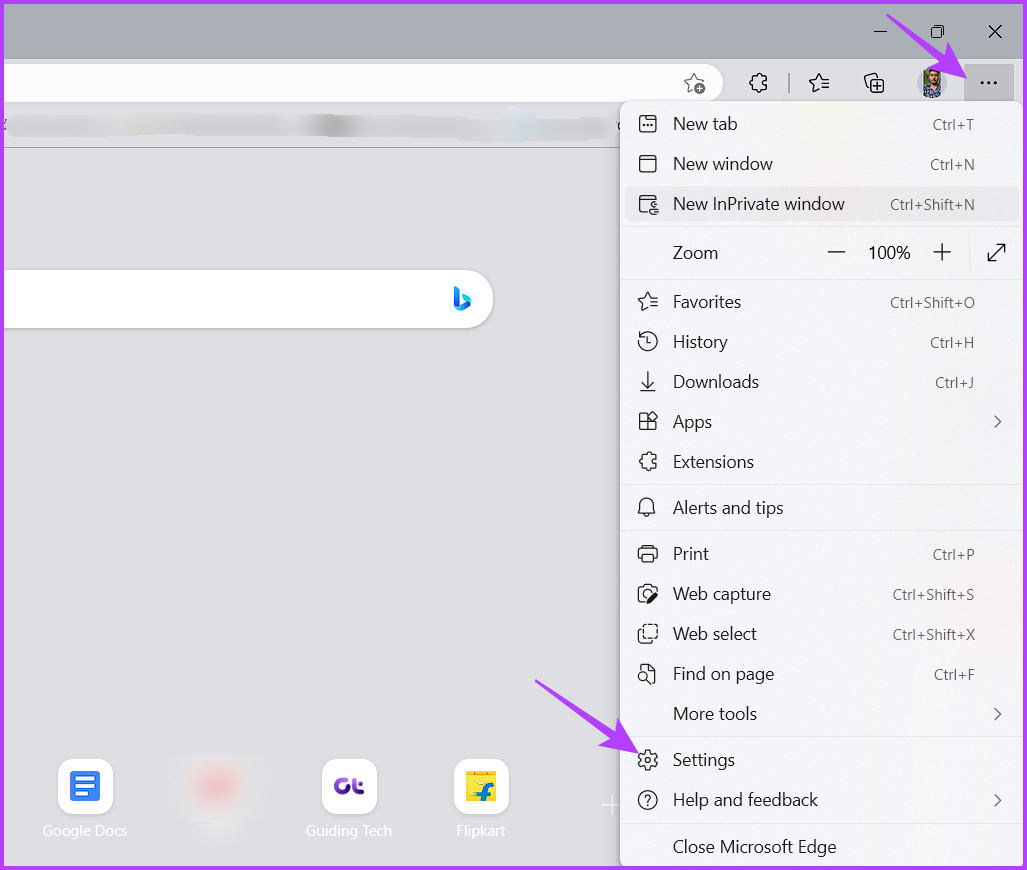
ステップ 2: 左側のサイドバーから [システムとパフォーマンス] を選択し、[利用可能な場合はハードウェア アクセラレーションを使用する] オプションの横にあるトグルを無効にします。
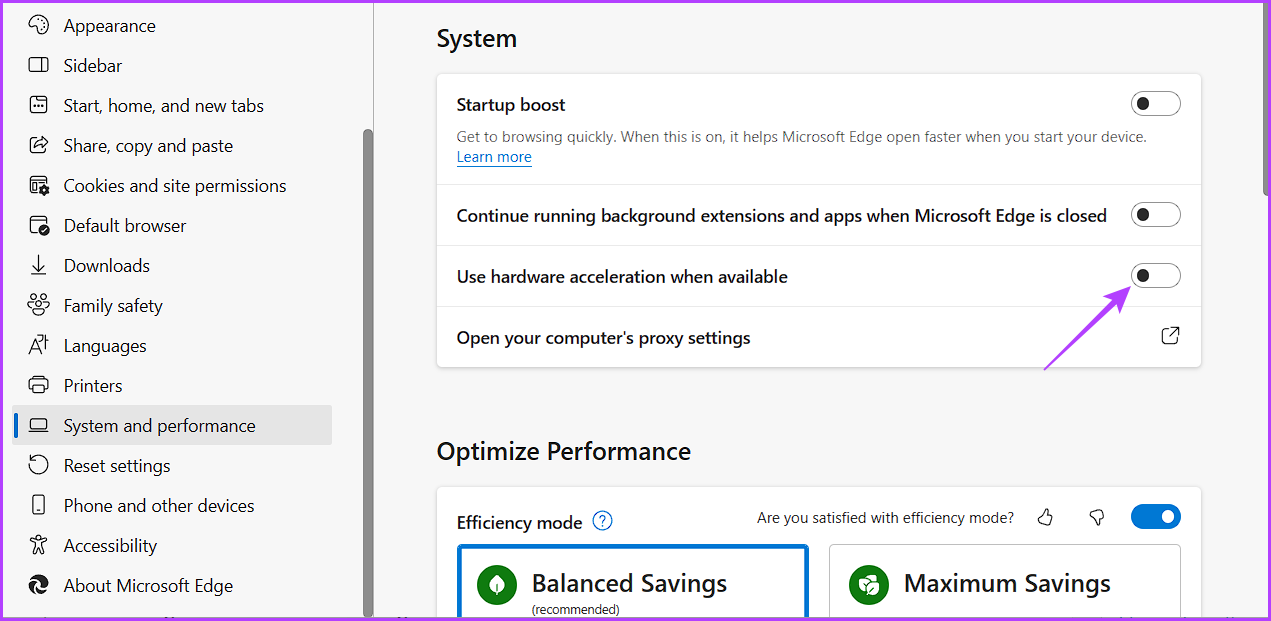
ステップ 3: [再起動] ボタンをクリックします。
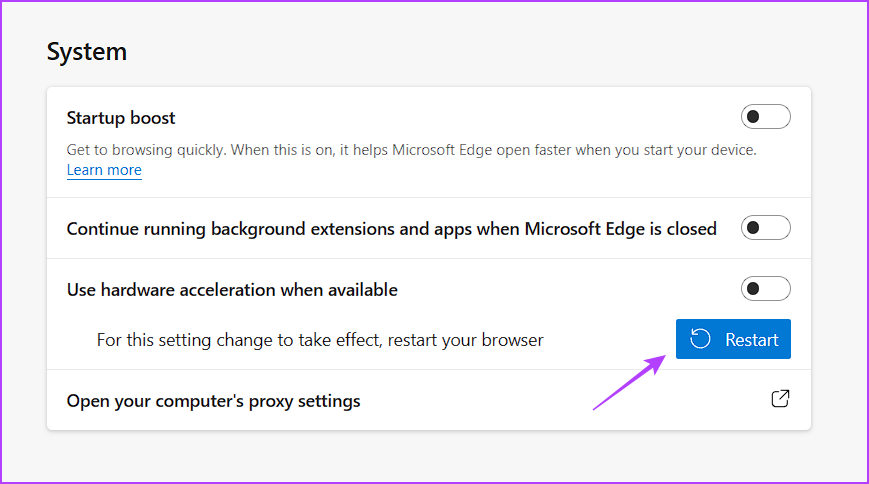
Mozilla Firefox でハードウェア アクセラレーションを無効にする
Mozilla Firefox でこの機能を無効にするのは簡単です。
ステップ 1: Windows PC で Mozilla Firefox を開き、右上隅にあるハンバーガー アイコンをクリックして、メニューから [設定] を選択します。それが現れます。
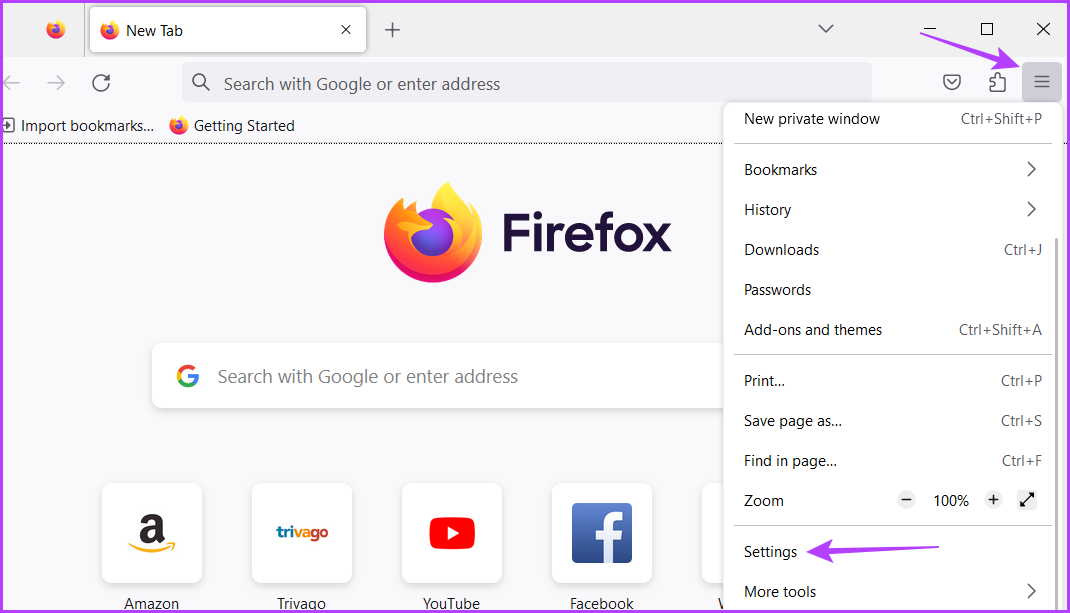
ステップ 2: 左側のサイドバーから [全般] を選択し、[推奨されるパフォーマンス設定を使用する] チェックボックスをオフにします。
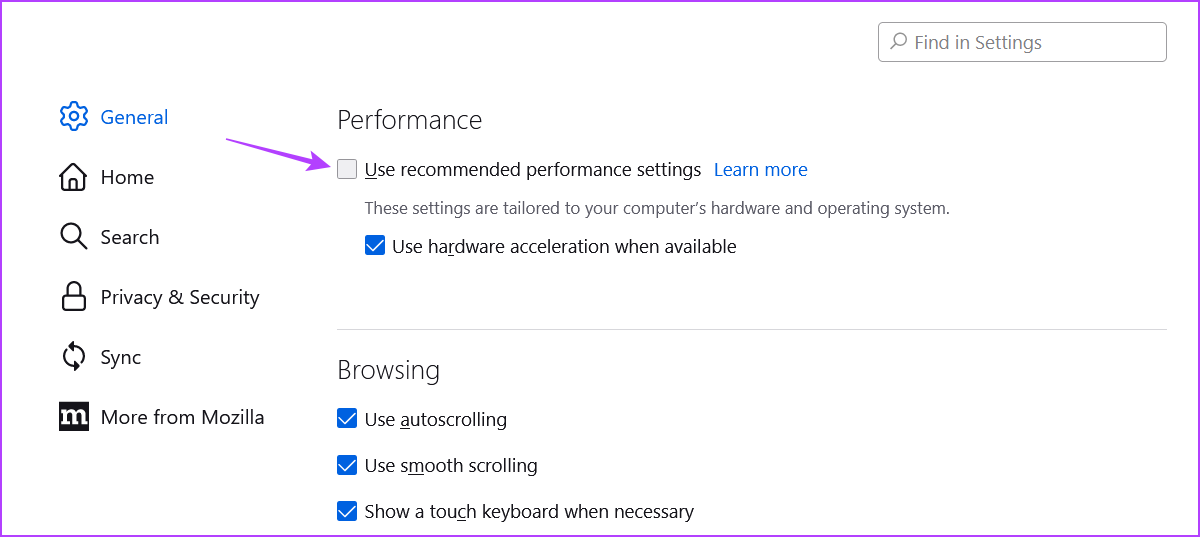
ステップ 3: [使用可能な場合はハードウェア アクセラレーションを使用する] チェックボックスをオフにします。
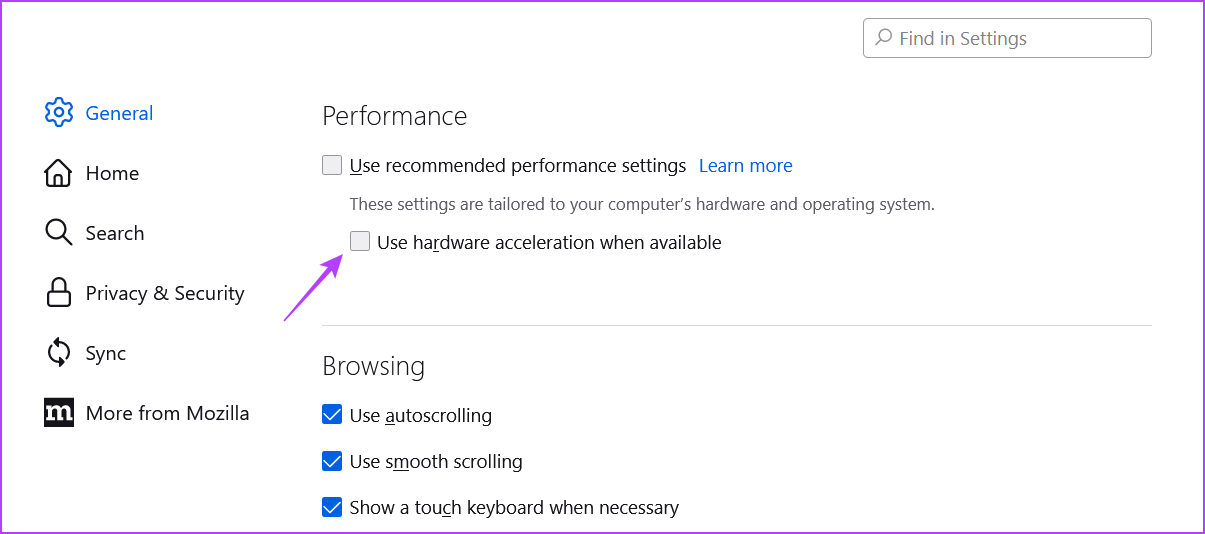
Mozilla Firefox を再起動すると、問題なく使用できるようになります。
Brave でハードウェア アクセラレーションを無効にする
オンラインでのプライバシーが非常に心配な場合は、Brave をデフォルトの Web ブラウザとして使用する必要があります。ただし、他のブラウザと同様に、Brave にも問題が発生することがあります。
幸い、これらの問題のほとんどは、Brave のハードウェア アクセラレーションをオフにすることで解決できます。これを行うための段階的な手順は次のとおりです:
ステップ 1: Windows PC で Brave を開き、右上隅にあるハンバーガー オプションをクリックして、[設定] を選択します。
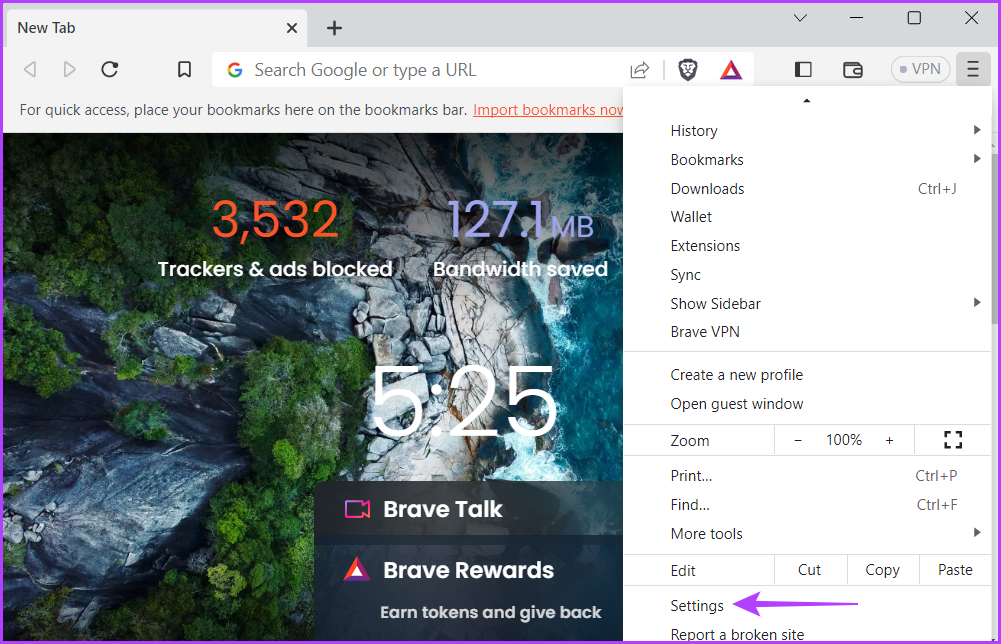
ステップ 2: 左側のサイドバーから [システム] を選択し、右側のペインで [利用可能な場合はハードウェア アクセラレーションを使用する] オプションの横にあるトグルを無効にします。
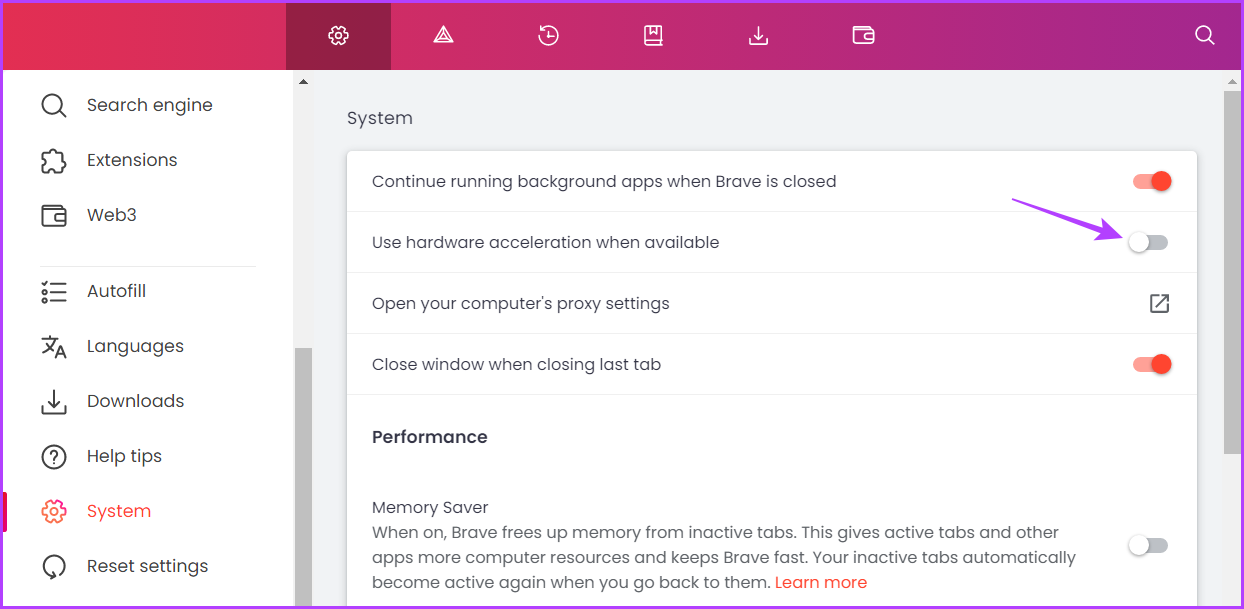
ステップ 3: [再起動] ボタンをクリックして変更を適用します。
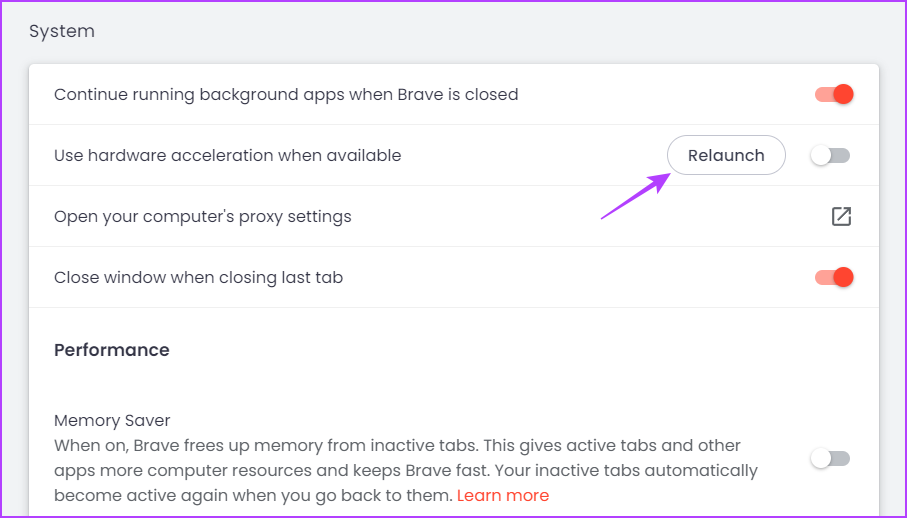
Opera でハードウェア アクセラレーションを無効にする
Opera ブラウザは、刷新されたインターフェイスのおかげで、最近大きな人気を得ています。他のブラウザーと同様に、ブラウジング エクスペリエンスを向上させるために使用できるハードウェア アクセラレーション機能も備えています。
ただし、Opera がクラッシュしたり、タブの切り替えに時間がかかったりする場合は、ハードウェア アクセラレーション機能の使用を中止してください。無効にする方法は次のとおりです。
ステップ 1: Opera を起動し、左側のサイドバーにある歯車のアイコンをクリックします。
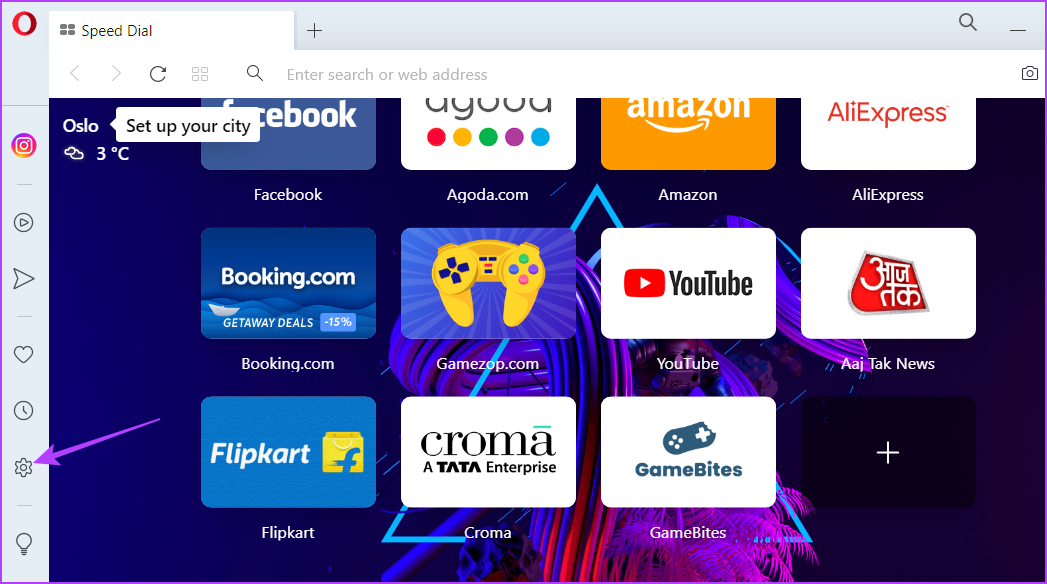
ステップ 2: 下にスクロールして、右側のペインで [詳細設定] オプションをクリックします。
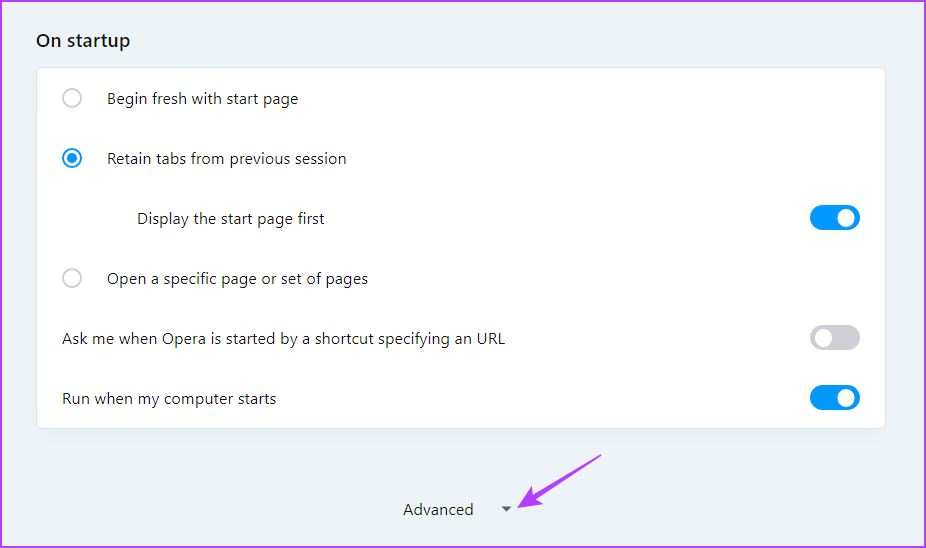
ステップ 3: [システム] セクションの [利用可能な場合はハードウェア アクセラレーションを使用する] オプションをオフにします。
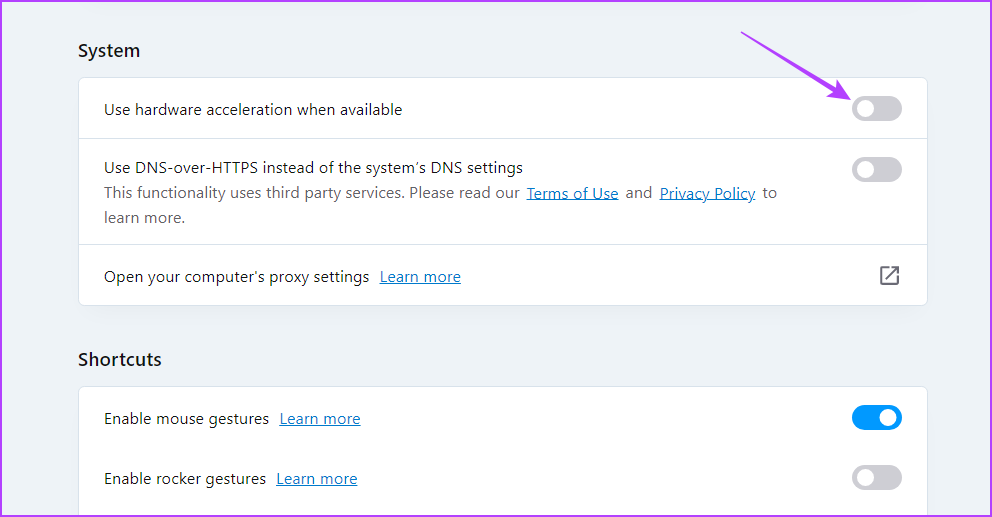
[再起動] ボタンをクリックして、変更を保存します。
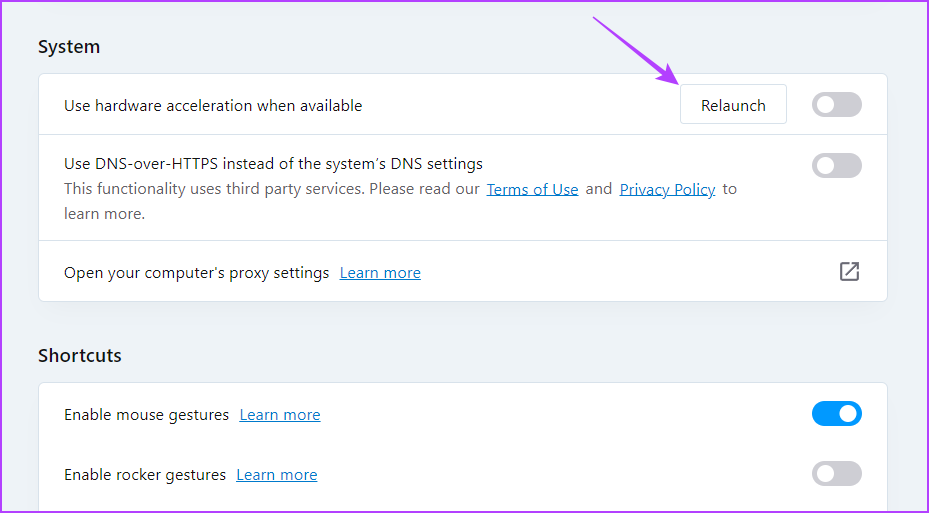
改善ブラウザーのパフォーマンス
間違いなく、ハードウェア アクセラレーションはブラウザーにとって素晴らしい機能です。ハイエンド コンピューターを使用している場合は、ウェブページの読み込みを高速化し、スムーズなビデオ再生を楽しみ、全体的なブラウジング エクスペリエンスを向上させることができます。
しかし、ローエンド デバイスでこの機能を有効にすることはほとんどありません。誰にでも利益をもたらしました。したがって、上記の手順を使用して、ブラウザーのハードウェア アクセラレーションを無効にします。